Buscar y reemplazar en Word
Curso Gratuito Word
Índice
- Introducción a Word 2016
- Ventana de Word
- Vista Backstage
- Ayuda en Office
- Cinta de opciones Word
- Abrir un documento Word
- Guardar un documento Word
- Crear una plantilla Word
- Desplazamiento por documento Word
- Mover, copiar, cortar y pegar en Word
- Buscar y reemplazar en Word
- Traducir texto en Word
- Orientación de la página en Word
- Encabezado, pie y número de página Word
Con esta aplicación puede buscar rápidamente todas las apariciones de una palabra o frase determinada. Para ello, siga estos pasos:
- En la ficha Inicio, en el grupo Edición, haga clic en Buscar, o bien presione Control-B.
- Se abrirá una subventana aparte a la izquierda (véase figura 5.4), donde, además de buscar texto podrá buscar gráficos, tablas, etc.
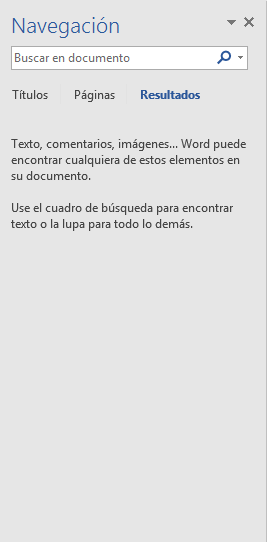
Figura 5.4. Ventana de Navegación.
- Una vez escrito el texto a localizar, se resaltarán todos los elementos encontrados. Para moverse por los elementos encontrados, haga clic en Siguiente o Anterior. Los resultados se pondrán examinar por títulos del documento, por páginas o por resultados de la búsqueda que esté realizando en ese momento.
- En la ficha Inicio, en el grupo Edición, haga clic en Reemplazar.
- A continuación, en el cuadro Buscar, escriba el texto que quiere encontrar.
- En el cuadro dialogo Reemplazar con, escriba el texto de sustitución.
- Haga clic sobre las opciones Buscar siguiente, Reemplazar o Reemplazar todos.
- En el grupo Edición de la ficha Inicio, haga clic sobre la opción Reemplazar.
- Si no aparece la casilla de verificación Usar caracteres comodín, haga clic en Más.
- Active la casilla Usar caracteres comodín.
- Escriba un carácter comodín en el cuadro Buscar. Siga uno de estos procedimientos:
- Para elegir un carácter comodín de una lista, haga clic en Especial, seleccione un carácter comodín y, a continuación, escriba el texto adicional en el cuadro de texto Buscar.
- Escriba un carácter comodín directamente en el cuadro Buscar.
- Si desea reemplazar el elemento, escriba el texto que desee usar como sustitución en el cuadro Reemplazar con.
- Haga clic sobre las opciones Buscar siguiente, Reemplazar o Reemplazar todos.
